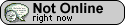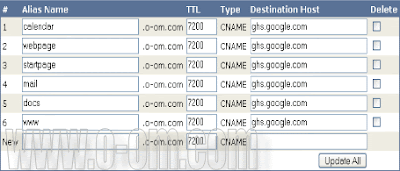Pada saat kita memutuskan untuk membangun situs web, pada saat itu kita
memutuskan untuk mencari rumah untuk situs web yang akan di bangun. File web
tersebut mau tidak mau harus di letakan di sebuah server web yang tersambung ke
internet 24 jam se hari. Komputer / server tersebut dapat berupa komputer di
rumah atau kantor, atau menggunakan servis web hosting yang marak di Internet.
Memang servis web hosting akan menangani berbagai hal teknis yang berkaitan
dengan web server, sehingga kita bisa mengkonsentrasikan diri pada pengembangan
content. Pada masing-masing pilihan selalu ada pro dan kontra yang harus di
perhitungkan baik-baik.
In-House vs. Out-of-House
Memang web server semakin hari semakin mudah untuk di jalankan di dan
konfigurasi, akan tetapi masih membutuhkan pengorbanan waktu & kemampuan teknis
yang lumayan untuk me-manage server tersebut, belum termasuk biaya yang perlu di
keluarkan untuk peralatan. Jika anda baru saja start atau merupakan situs yang
masih kecil, rekomendasinya adalah menggunakan hosting service. Kemungkinan ISP
kita dapat memberikan hosting servis yang di maksud. Memang kemungkinan solusi
awal yang ekonomis bagi perorangan atau start-up company adalah menggunakan
hosting servis yang relatif ekonomis. Dengan semakin besar dan kompleks-nya
situs yang kita miliki, mungkin kita perlu melihat alternatif mana yang lebih
baik.
Dengan hosting servis memang akan menghindarkan kita untuk melakukan pengeluaran
bagi perangkat keras & perangkat lunak yang berharga antara Rp. 4 juta s/d
puluhan juta tergantung dari tipe peralatan-nya. Belum lagi sekedar alat tidak
cukup, kita juga harus membayari administrator situs. Tentunya dengan menyewa
web hosting semua ini menjadi tidak di perlukan, akan tetapi kemungkinan kita
masih perlu menyewa konsultan part-time untuk membantu pemeliharaan.
Dengan cara di atas maka biaya yang dikeluarkan pada tahun pertama akan sangat
beda sekali daripada menggunakan server / staff sendiri. Perlu kita menyadari
bahwa apapun yang kita lakukan, kita masih harus bertanggung jawab untuk
membayar tagihan & menjaga content dari situs. Biaya yang perlu kita keluarkan
biasanya bervariasi tergantung lokasi, ISP, berbagai paket yang di berikan ISP,
jenis saluran komunikasi dll. Semakin kompleks situs yang kita bangun maka akan
semakin tinggi biaya pengembangan & pemeliharaannya. Semakin banyak trafik yang
akan di generate juga akan semakin mahal biaya-nya untuk menggunakan
out-of-house provider. Sayang biaya telekomunikasi di Indonesia masih terlalu
mahal, jika saja kompetisi terjadi diantara para operator telekomunikasi, maka
akan lebih murah jika kita bisa mempunyai leased line 2Mbps ke rumah & mempunyai
server web di rumah tentunya jika kita mempunyai tenaga tetap untuk
mengadministrasi web server tersebut. Untuk detail tentang seni & pengetahuan
tentang webmaster ada baiknya mengunjungi web reference http://webreference.com.
Pilihan lain adalah co-location. Dengan servis co-location, si provider akan
menyediakan tempat dan fasilitas pemeliharaan kepada server milik kita yang
secara fisik di letakan di situs mereka. Pilihan ini merupakan pilihan yang baik
jika kita dapat membeli perangkat kuat yang baik akan tetapi tidak mau
memelihara & menjalankan sistem 24 jam.
Package Providers
Beberapa hosting servis menawarkan paket turnkey, mulai dari perencanaan,
perancangan, pemrogramman hingga secara fisik memelihara situs yang kita akan
miliki. Jika anda akan menggunakan paket turnkey ini ada baiknya mengevaluasi
secara seksama semua pilihan yang ada. Pastikan untuk memperoleh estimasi harga
secara tertulis dengan tarif jam-jam-an maupun rekap biaya untuk setiap fase
proyek.
Memilih Servis Hosting
Jika kita memutuskan untuk memilih hosting servis, mencari servis yang stabil,
harga pantas, customer friendly. Berikut adalah beberapa pertanyaan yang dapat
membantu anda:
Berapa cepat & stabilkah sambungan mereka ke Internet? Apakah mereka bisa
menggaransi servis & support 24 jam? Apakah mereka mempunyai uninterrupted power
supplies (UPS) dan sistem backup yang baik?
Tentunya akan sangat menyakitkan jika kita sudah mengeluarkan uang puluhan juta
untuk membangun sebuah situs tapi yang di peroleh hanya keluhan dari pengakses
bahwa situs kita lambat. Hosting servis tersebut sebaiknya minimal mempunyai dua
(2) buah sambungan ke internet pada kecepatan tinggi 2Mbps atau lebih. Lebih
baik lagi jika mempunyai sambungan langsung ke Indonesia Internet Exchange (IIX)
jika di targetkan untuk audience di Indonesia.
Berapa lama mereka sudah beroperasi? Berapa pegawai yang mereka punyai?
Untuk situs yang serius mau tidak mau sebaiknya menghindari start-up company.
Memang start-up company akan menguntungkan untuk mencari servis yang murah. Akan
tetapi kalau kita ingin serius menjalankan usaha, mau tidak mau kita harus
memilih servis yang baik yang mempunyai programmer yang profesional, spesialis
jaringan dan staff pelayanan pelanggan yang baik.
Apakah mereka memberikan servis domain name yang penuh (contohnya
www.usahaku.com)?
Beberapa hosting servis memang tidak mau pusing untuk membuatkan alias yang
dibutuhkan untuk mendukung berbagai domain name yang berbeda. Sebagai gantinya
sering kali mereka menawarkan bentuk alamat seperti www.provider-hosting.com/usahaku/
yang tentunya tidak se keren www.usahaku.com. Maka sebaiknya
jika ISP atau provider hosting anda tidak bisa mensupport domain name secara
penuh, ada baiknya berfikir untuk mencari yang lain saja.
Berapa megabyte data yang boleh di simpan? Apakah ada biaya tambahan untuk
trafik yang besar yang melalui situs anda?
Coba mencari provider yang dapat memberikan minimal 25 Mbyte yang umumnya
standar sekarang ini. Untuk situs yang lebih besar kemungkinan besar akan
membutuhkan tempat penyimpanan yang lebih besar. Umumnya provider / servis
hosting akan meminta bayaran tambahan untuk kelebihan bandwidth setelah melewati
batasan tertentu. Oleh karena itu kita perlu merencanakan berapa besar data yang
ditransfer setiap bulan & berapa biaya yang dibutuhkan jika kita melebihi batas
yang di tentukan.
Bagaimana bentuk laporan trafik yang diberikan oleh hosting servis?
Tentunya kita harus memperoleh laporan trafik yang berisi kunjungan ke situs
kita. Akan banyak sekali data yang bisa kita peroleh dengan adanya laporan
trafik, berdasarkan laporan yang ada akan sangat membantu dalam men-tune situs
kita berdasarkan kebutuhan & permintaan pembaca.
Bagaimana cara anda meng-update halaman web? Apakah anda mempunya akses
File Transfer Protocol (FTP)?
Cara update yang paling umum & paling mudah adalah meng-edit halaman web
tersebut di komputer kita & meng-upload (men-transfer) file tersebut ke server
Web menggunakan program FTP.
Apakah servis hosting mendukung CGI sehingga kita dapat menggunakan formulir,
pencari database dan image map?
Jika anda ingin mempunyai formulir / image map maka anda harus mempunyai akses
penuh ke direktori cgi-bin. Direktori CGI (Common Gateway Interface) tempat
meletakan script & berbagai program yang dijalankan oleh Web di simpan. Umumnya
hosting servis akan memberikan layanan ini.
Apakah ada penjaga keamanan yang menjamin h4cker / cr4cker tidak masuk?
Tidak bisa di sangkal bahwa keamanan adalah salah satu hal yang termasuk paling
penting dalam usaha di Internet. Pada saat ini memang tidak ada satu
teknologipun yang demikian sempurna yang mampu menahan serangan para cr4cker ini.
Bagaimana kita dapat meminimisasi kemungkinan serangan ini? Cara yang paling
sederhana adalah menanyakan apakah di provider tersebut menyediakan orang yang
ahli dalam bidang security / keamanan jaringan. Yah apa boleh buat, jika tidak
ada orang yang ahli keamanan jaringan di provider tersebut ada baiknya pindah ke
provider yang lain.
Biasanya yang ingin kita dengan adalah bagaimana cara mereka memonitor aktifitas
di jaringan selama 24 jam yang dapat mendeteksi aktifitas yang tidak wajar
sebelum aktifitas tersebut membuat kerusakan. Biasanya mereka mempunyai program
untuk firewall atau untuk mengatasi masalah-masalah security yang umum. Bagi
anda yang
ingin secara serius mempelajari masalah security ini ada baiknya mulai
membaca-baca National Institute of Computer Security Resource Clearinghouse
http://csrc.nist.gov; SANS Institute http://www.sans.org; Rootshell
http://www.rootshell.com.
Apa Sebenarnya Domain Name?
Sebuah domain name (www.usahaku.com) adalah identitas anda yang unik di
Internet. Setelah anda mempunyai domain maka sebetulnya dapat dengan mudah
mendaftarkan alamat IP situs anda ke InterNIC http://www.internic.net atau
berbagai servis domain registration. Beberapa servis hosting akan menawarkan
"pseudo domain name" yang artinya mereka akan meletakan alias di komputer mereka
supaya tampaknya seperti domain name betulan, padahal tidak. Masalahnya jika
domain name tersebut tidak di registrasikan di InterNIC maka akan ada saja orang
yang akan mencuri domain tersebut - padahal anda sudah menggunakannya selama
beberapa bulan atau tahun.
Biaya pendaftaran domain name sekitar US$70 untuk dua tahun pertama dan US$35
untuk setiap tahun selanjutnya. Banyak ISP yang dapat membantu anda untuk
meregistrasikan domain yang anda inginkan dengan meminta sedikit uang jasa.
Penulis : Onno W. Purbo

 Title: Google Sites: layanan baru dari Google Apps
Title: Google Sites: layanan baru dari Google Apps